bluetooth OPEL MOKKA X 2018 Инструкция по эксплуатации (in Russian)
[x] Cancel search | Manufacturer: OPEL, Model Year: 2018, Model line: MOKKA X, Model: OPEL MOKKA X 2018Pages: 181, PDF Size: 2.7 MB
Page 81 of 181
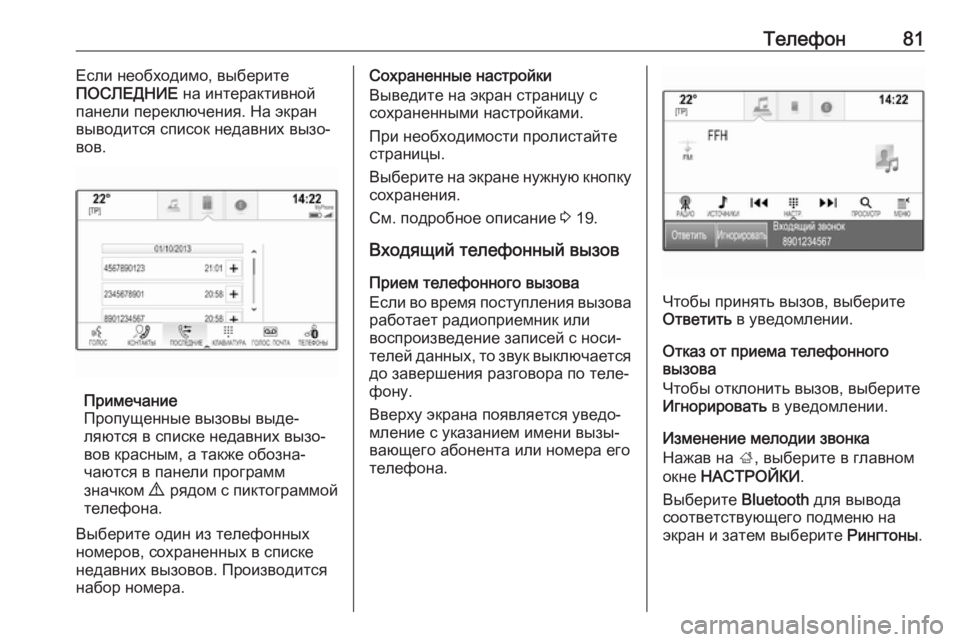
Телефон81Если необходимо, выберите
ПОСЛЕДНИЕ на интерактивной
панели переключения. На экран
выводится список недавних вызо‐ вов.
Примечание
Пропущенные вызовы выде‐ ляются в списке недавних вызо‐
вов красным, а также обозна‐
чаются в панели программ
значком 9 рядом с пиктограммой
телефона.
Выберите один из телефонных
номеров, сохраненных в списке
недавних вызовов. Производится набор номера.
Сохраненные настройки
Выведите на экран страницу с
сохраненными настройками.
При необходимости пролистайте
страницы.
Выберите на экране нужную кнопку
сохранения.
См. подробное описание 3 19.
Входящий телефонный вызов
Прием телефонного вызова
Если во время поступления вызова работает радиоприемник или
воспроизведение записей с носи‐
телей данных, то звук выключается
до завершения разговора по теле‐
фону.
Вверху экрана появляется уведо‐
мление с указанием имени вызы‐
вающего абонента или номера его
телефона.
Чтобы принять вызов, выберите
Ответить в уведомлении.
Отказ от приема телефонного
вызова
Чтобы отклонить вызов, выберите
Игнорировать в уведомлении.
Изменение мелодии звонка
Нажав на ;, выберите в главном
окне НАСТРОЙКИ .
Выберите Bluetooth для вывода
соответствующего подменю на
экран и затем выберите Рингтоны.
Page 84 of 181
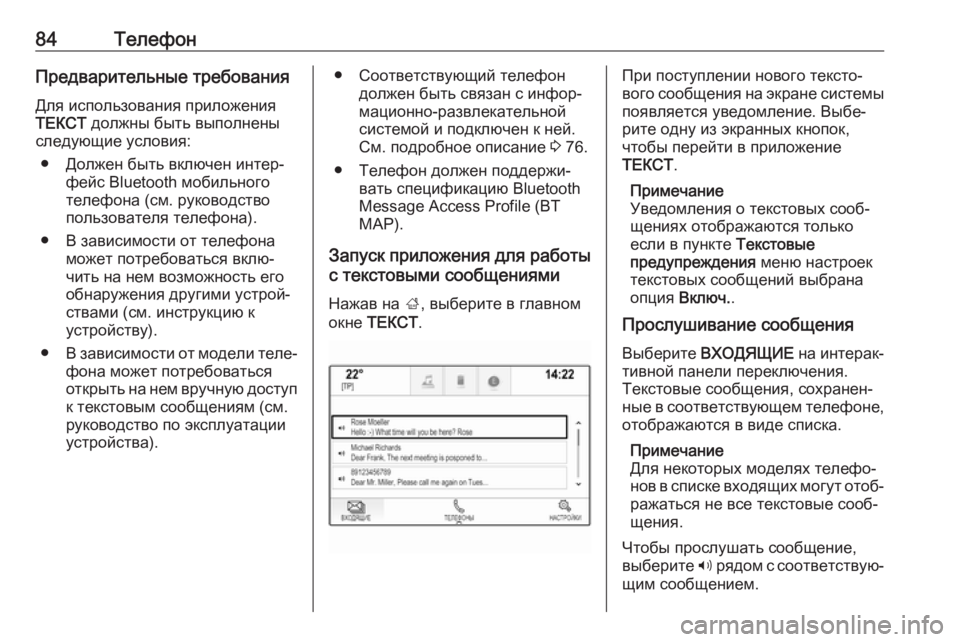
84ТелефонПредварительные требованияДля использования приложения
ТЕКСТ должны быть выполнены
следующие условия:
● Должен быть включен интер‐ фейс Bluetooth мобильноготелефона (см. руководство
пользователя телефона).
● В зависимости от телефона может потребоваться вклю‐
чить на нем возможность его
обнаружения другими устрой‐
ствами (см. инструкцию к
устройству).
● В зависимости от модели теле‐
фона может потребоваться
открыть на нем вручную доступ
к текстовым сообщениям (см.
руководство по эксплуатации
устройства).● Соответствующий телефон должен быть связан с инфор‐мационно-развлекательной
системой и подключен к ней.
См. подробное описание 3 76.
● Телефон должен поддержи‐ вать спецификацию BluetoothMessage Access Profile (BTMAP).
Запуск приложения для работы с текстовыми сообщениями
Нажав на ;, выберите в главном
окне ТЕКСТ .При поступлении нового тексто‐
вого сообщения на экране системы
появляется уведомление. Выбе‐
рите одну из экранных кнопок,
чтобы перейти в приложение
ТЕКСТ .
Примечание
Уведомления о текстовых сооб‐ щениях отображаются только если в пункте Текстовые
предупреждения меню настроек
текстовых сообщений выбрана
опция Включ. .
Прослушивание сообщения
Выберите ВХОДЯЩИЕ на интерак‐
тивной панели переключения.
Текстовые сообщения, сохранен‐
ные в соответствующем телефоне, отображаются в виде списка.
Примечание
Для некоторых моделях телефо‐
нов в списке входящих могут отоб‐ ражаться не все текстовые сооб‐
щения.
Чтобы прослушать сообщение,
выберите 3 рядом с соответствую‐
щим сообщением.
Page 88 of 181

88Ответы на типичные вопросыОтветы на
типичные вопросыОтветы на типичные вопросы ...88Ответы на типичные
вопросы
Телефон? Как выполнить сопряжение
телефона с информационно-
развлекательной системой?
! Для связывания с телефоном
нажмите ;, выберите пикто‐
грамму ТЕЛЕФОН и затем выбе‐
рите Подключить устройство .
Выполните указания к своему
устройству и не забудьте прове‐
рить, включен ли модуль
Bluetooth.
Подробное описание 3 76.? Как просмотреть контакты в
телефонной книге и недавние
вызовы?
! Для просмотра контактов или
списка вызовов нажмите ;,
выберите значок ТЕЛЕФОН, а
затем КОНТАКТЫ или
ПОСЛЕДНИЕ . Проверьте,
открыт ли в телефоне доступ к
телефонной книге и к списку
недавних вызовов. Загрузкателефонной книги и списка
недавних вызовов может занять
несколько минут в зависимости
от телефона.
Подробное описание 3 79.
Сохраненные настройки? Какие настройки можно сохра‐
нять как избранные?
! Можно сохранить до 60 настроек
практически любого типа:
пункты назначения, телефон‐
ные контакты, списки воспроиз‐
ведения, радиостанции и т.п.
Подробное описание 3 19.? Как сохранить новую настройку?
! Запустив соответствующую
программу, дотроньтесь на
экране до кнопки сохранения
новой настройки в данном
месте, удерживая эту кнопку в
нажатом положении. Сохране‐
ние подтверждается коротким
звуковым сигналом. В отдель‐
ных случаях потребуется
выбрать объект для сохранения.
Подробное описание 3 19.
Page 92 of 181
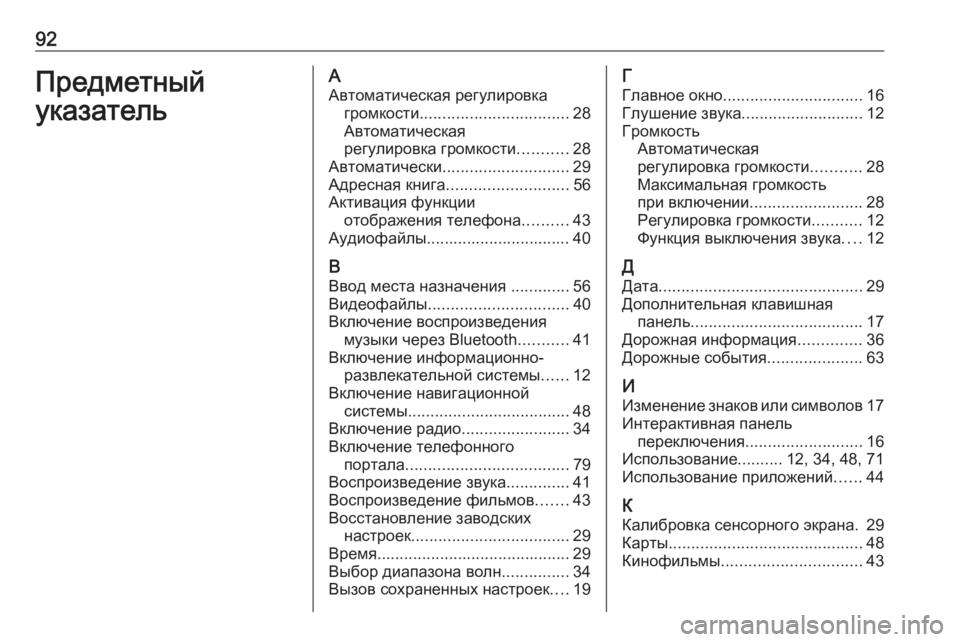
92ПредметныйуказательААвтоматическая регулировка громкости ................................. 28
Автоматическая
регулировка громкости ...........28
Автоматически ............................ 29
Адресная книга ........................... 56
Активация функции отображения телефона ..........43
Аудиофайлы................................ 40
В Ввод места назначения .............56
Видеофайлы ............................... 40
Включение воспроизведения музыки через Bluetooth ...........41
Включение информационно- развлекательной системы ......12
Включение навигационной системы .................................... 48
Включение радио ........................34
Включение телефонного портала .................................... 79
Воспроизведение звука ..............41
Воспроизведение фильмов .......43
Восстановление заводских настроек ................................... 29
Время ........................................... 29
Выбор диапазона волн ...............34
Вызов сохраненных настроек ....19Г
Главное окно ............................... 16
Глушение звука ........................... 12
Громкость Автоматическая
регулировка громкости ...........28
Максимальная громкость
при включении ......................... 28
Регулировка громкости ...........12
Функция выключения звука ....12
Д
Дата ............................................. 29
Дополнительная клавишная панель ...................................... 17
Дорожная информация ..............36
Дорожные события .....................63
И Изменение знаков или символов 17
Интерактивная панель переключения .......................... 16
Использование ..........12, 34, 48, 71
Использование приложений ......44
К Калибровка сенсорного экрана. 29
Карты ........................................... 48
Кинофильмы ............................... 43
Page 93 of 181
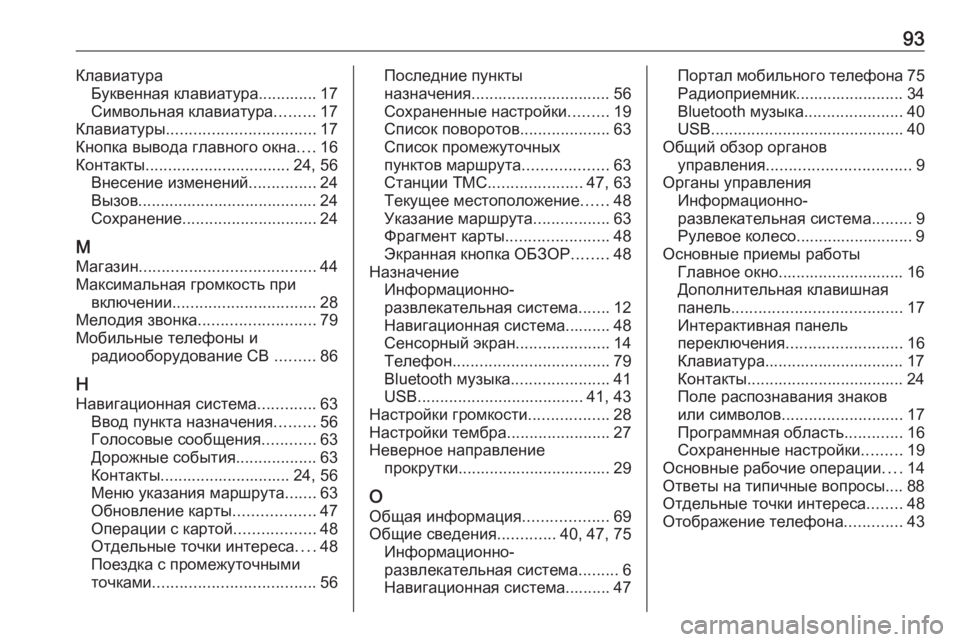
93КлавиатураБуквенная клавиатура............. 17
Символьная клавиатура .........17
Клавиатуры ................................. 17
Кнопка вывода главного окна ....16
Контакты ................................ 24, 56
Внесение изменений ...............24
Вызов........................................ 24
Сохранение .............................. 24
М
Магазин ....................................... 44
Максимальная громкость при включении ................................ 28
Мелодия звонка .......................... 79
Мобильные телефоны и радиооборудование CB .........86
Н Навигационная система .............63
Ввод пункта назначения .........56
Голосовые сообщения ............63
Дорожные события ..................63
Контакты............................. 24, 56
Меню указания маршрута .......63
Обновление карты ..................47
Операции с картой ..................48
Отдельные точки интереса ....48
Поездка с промежуточными
точками .................................... 56Последние пункты
назначения............................... 56
Сохраненные настройки .........19
Список поворотов ....................63
Список промежуточных
пунктов маршрута ...................63
Станции TMC .....................47, 63
Текущее местоположение ......48
Указание маршрута .................63
Фрагмент карты .......................48
Экранная кнопка ОБЗОР ........48
Назначение Информационно-
развлекательная система .......12
Навигационная система.......... 48
Сенсорный экран .....................14
Телефон ................................... 79
Bluetooth музыка ......................41
USB ..................................... 41, 43
Настройки громкости ..................28
Настройки тембра .......................27
Неверное направление прокрутки.................................. 29
О Общая информация ...................69
Общие сведения .............40, 47, 75
Информационно- развлекательная система .........6
Навигационная система.......... 47Портал мобильного телефона 75
Радиоприемник........................ 34 Bluetooth музыка ......................40
USB ........................................... 40
Общий обзор органов управления ................................ 9
Органы управления Информационно-
развлекательная система .........9
Рулевое колесо.......................... 9
Основные приемы работы Главное окно............................ 16
Дополнительная клавишная
панель ...................................... 17
Интерактивная панель
переключения .......................... 16
Клавиатура............................... 17
Контакты................................... 24
Поле распознавания знаков
или символов ........................... 17
Программная область .............16
Сохраненные настройки .........19
Основные рабочие операции ....14
Ответы на типичные вопросы.... 88
Отдельные точки интереса ........48
Отображение телефона .............43
Page 94 of 181
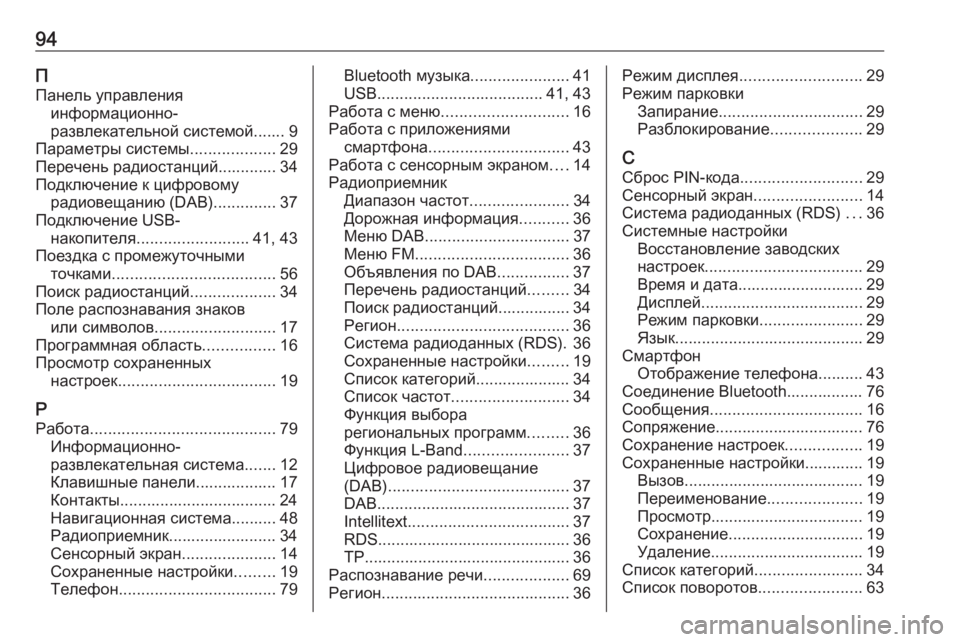
94П
Панель управления информационно-
развлекательной системой....... 9
Параметры системы ...................29
Перечень радиостанций............. 34
Подключение к цифровому радиовещанию (DAB) ..............37
Подключение USB- накопителя ......................... 41, 43
Поездка с промежуточными точками .................................... 56
Поиск радиостанций ...................34
Поле распознавания знаков или символов ........................... 17
Программная область ................16
Просмотр сохраненных настроек ................................... 19
Р Работа ......................................... 79
Информационно-
развлекательная система .......12
Клавишные панели.................. 17
Контакты................................... 24
Навигационная система.......... 48
Радиоприемник........................ 34 Сенсорный экран .....................14
Сохраненные настройки .........19
Телефон ................................... 79Bluetooth музыка......................41
USB ..................................... 41, 43
Работа с меню ............................ 16
Работа с приложениями смартфона ............................... 43
Работа с сенсорным экраном ....14
Радиоприемник Диапазон частот ......................34
Дорожная информация ...........36
Меню DAB ................................ 37
Меню FM .................................. 36
Объявления по DAB ................37
Перечень радиостанций .........34
Поиск радиостанций................ 34
Регион ...................................... 36
Система радиоданных (RDS). 36
Сохраненные настройки .........19
Список категорий..................... 34
Список частот .......................... 34
Функция выбора
региональных программ .........36
Функция L-Band .......................37
Цифровое радиовещание
(DAB) ........................................ 37
DAB ........................................... 37
Intellitext .................................... 37
RDS........................................... 36
TP.............................................. 36
Распознавание речи ...................69
Регион .......................................... 36Режим дисплея........................... 29
Режим парковки Запирание ................................ 29
Разблокирование ....................29
С
Сброс PIN-кода ........................... 29
Сенсорный экран ........................14
Система радиоданных (RDS) ...36
Системные настройки Восстановление заводских
настроек ................................... 29
Время и дата............................ 29
Дисплей .................................... 29
Режим парковки .......................29
Язык .......................................... 29
Смартфон Отображение телефона.......... 43
Соединение Bluetooth................. 76
Сообщения .................................. 16
Сопряжение................................. 76
Сохранение настроек .................19
Сохраненные настройки............. 19 Вызов........................................ 19
Переименование .....................19
Просмотр.................................. 19
Сохранение .............................. 19
Удаление .................................. 19
Список категорий ........................34
Список поворотов .......................63
Page 95 of 181
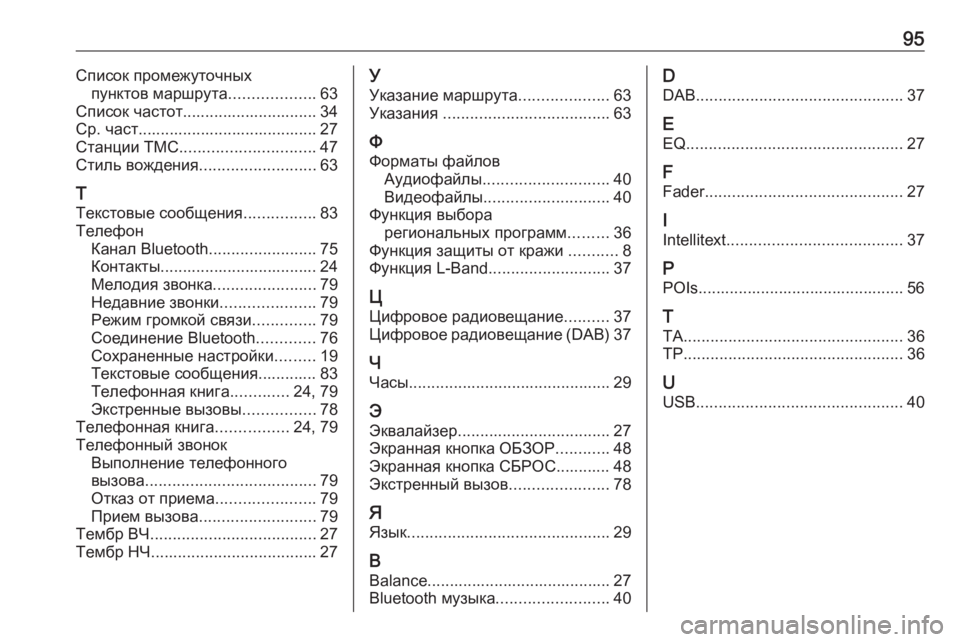
95Список промежуточныхпунктов маршрута ...................63
Список частот.............................. 34
Ср. част........................................ 27
Станции TMC .............................. 47
Стиль вождения ..........................63
Т
Текстовые сообщения ................83
Телефон Канал Bluetooth ........................75
Контакты................................... 24
Мелодия звонка .......................79
Недавние звонки .....................79
Режим громкой связи ..............79
Соединение Bluetooth .............76
Сохраненные настройки .........19
Текстовые сообщения............. 83
Телефонная книга .............24, 79
Экстренные вызовы ................78
Телефонная книга ................24, 79
Телефонный звонок Выполнение телефонного
вызова ...................................... 79
Отказ от приема ......................79
Прием вызова .......................... 79
Тембр ВЧ ..................................... 27
Тембр НЧ ..................................... 27У
Указание маршрута ....................63
Указания ..................................... 63
Ф Форматы файлов Аудиофайлы ............................ 40
Видеофайлы ............................ 40
Функция выбора региональных программ .........36
Функция защиты от кражи ...........8
Функция L-Band ........................... 37
Ц
Цифровое радиовещание ..........37
Цифровое радиовещание ( DAB) 37
Ч
Часы ............................................. 29
Э Эквалайзер .................................. 27
Экранная кнопка ОБЗОР ............48
Экранная кнопка СБРОС............ 48
Экстренный вызов ......................78
Я
Язык ............................................. 29
B Balance......................................... 27
Bluetooth музыка .........................40D
DAB .............................................. 37
E EQ ................................................ 27
F
Fader ............................................ 27
I
Intellitext ....................................... 37
P POIs.............................................. 56
T
TA ................................................. 36
TP ................................................. 36
U USB .............................................. 40
Page 98 of 181
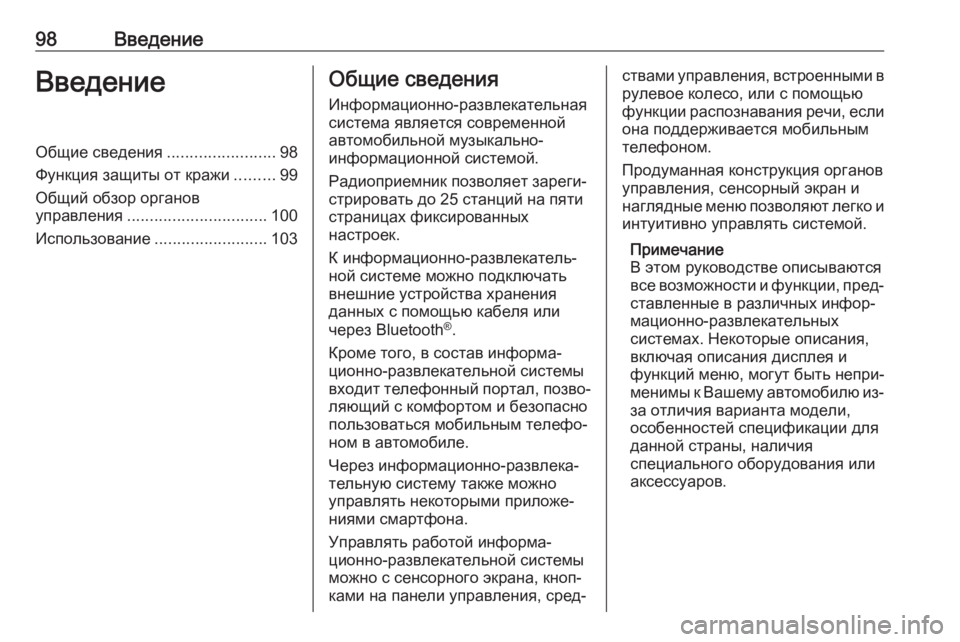
98ВведениеВведениеОбщие сведения........................98
Функция защиты от кражи .........99
Общий обзор органов
управления ............................... 100
Использование .........................103Общие сведения
Информационно-развлекательная
система является современной
автомобильной музыкально-
информационной системой.
Радиоприемник позволяет зареги‐
стрировать до 25 станций на пяти
страницах фиксированных
настроек.
К информационно-развлекатель‐
ной системе можно подключать
внешние устройства хранения
данных с помощью кабеля или
через Bluetooth ®
.
Кроме того, в состав информа‐
ционно-развлекательной системы
входит телефонный портал, позво‐ ляющий с комфортом и безопасно
пользоваться мобильным телефо‐
ном в автомобиле.
Через информационно-развлека‐
тельную систему также можно
управлять некоторыми приложе‐
ниями смартфона.
Управлять работой информа‐
ционно-развлекательной системы
можно с сенсорного экрана, кноп‐
ками на панели управления, сред‐ствами управления, встроенными в
рулевое колесо, или с помощью функции распознавания речи, если она поддерживается мобильным
телефоном.
Продуманная конструкция органов управления, сенсорный экран и
наглядные меню позволяют легко и интуитивно управлять системой.
Примечание
В этом руководстве описываются все возможности и функции, пред‐
ставленные в различных инфор‐
мационно-развлекательных
системах. Некоторые описания,
включая описания дисплея и
функций меню, могут быть непри‐
менимы к Вашему автомобилю из- за отличия варианта модели,
особенностей спецификации для
данной страны, наличия
специального оборудования или
аксессуаров.
Page 105 of 181
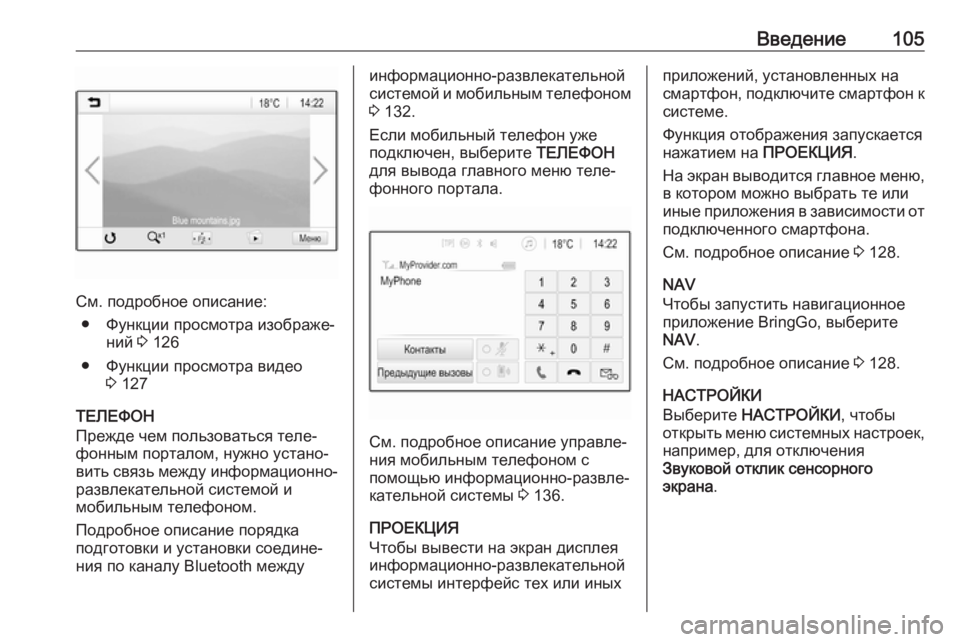
Введение105
См. подробное описание:● Функции просмотра изображе‐ ний 3 126
● Функции просмотра видео 3 127
ТЕЛЕФОН
Прежде чем пользоваться теле‐
фонным порталом, нужно устано‐
вить связь между информационно- развлекательной системой и
мобильным телефоном.
Подробное описание порядка
подготовки и установки соедине‐
ния по каналу Bluetooth между
информационно-развлекательной
системой и мобильным телефоном 3 132.
Если мобильный телефон уже
подключен, выберите ТЕЛЕФОН
для вывода главного меню теле‐
фонного портала.
См. подробное описание управле‐
ния мобильным телефоном с
помощью информационно-развле‐
кательной системы 3 136.
ПРОЕКЦИЯ
Чтобы вывести на экран дисплея
информационно-развлекательной
системы интерфейс тех или иных
приложений, установленных на
смартфон, подключите смартфон к
системе.
Функция отображения запускается
нажатием на ПРОЕКЦИЯ.
На экран выводится главное меню, в котором можно выбрать те или
иные приложения в зависимости от
подключенного смартфона.
См. подробное описание 3 128.
NAV
Чтобы запустить навигационное
приложение BringGo, выберите
NAV .
См. подробное описание 3 128.
НАСТРОЙКИ
Выберите НАСТРОЙКИ , чтобы
открыть меню системных настроек, например, для отключения
Звуковой отклик сенсорного
экрана .
Page 113 of 181
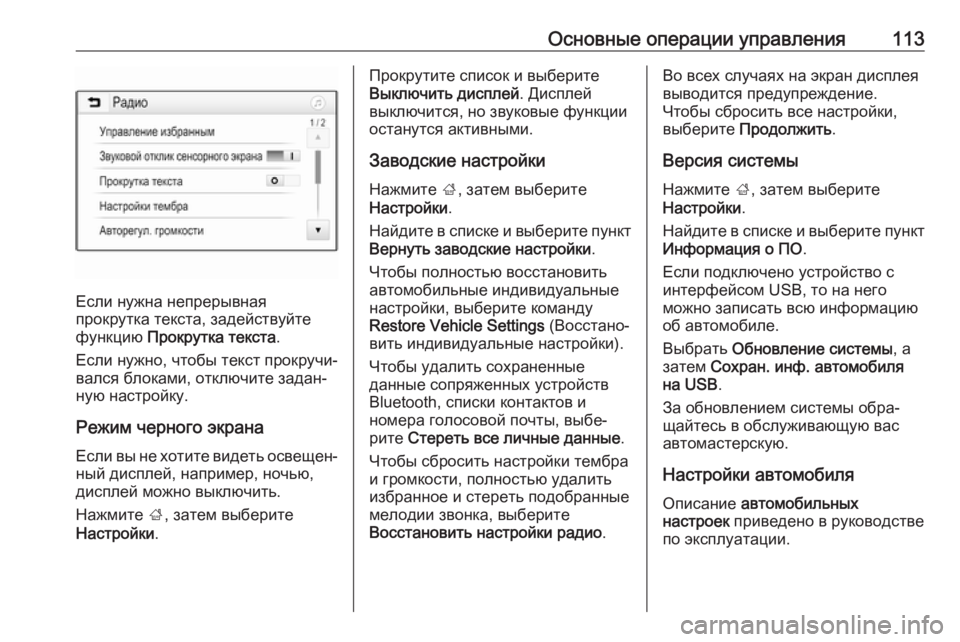
Основные операции управления113
Если нужна непрерывная
прокрутка текста, задействуйте
функцию Прокрутка текста .
Если нужно, чтобы текст прокручи‐
вался блоками, отключите задан‐
ную настройку.
Режим черного экрана
Если вы не хотите видеть освещен‐ ный дисплей, например, ночью,
дисплей можно выключить.
Нажмите ;, затем выберите
Настройки .
Прокрутите список и выберите
Выключить дисплей . Дисплей
выключится, но звуковые функции
останутся активными.
Заводские настройки
Нажмите ;, затем выберите
Настройки .
Найдите в списке и выберите пункт
Вернуть заводские настройки .
Чтобы полностью восстановить
автомобильные индивидуальные
настройки, выберите команду
Restore Vehicle Settings (Восстано‐
вить индивидуальные настройки).
Чтобы удалить сохраненные
данные сопряженных устройств
Bluetooth, списки контактов и
номера голосовой почты, выбе‐
рите Стереть все личные данные .
Чтобы сбросить настройки тембра
и громкости, полностью удалить
избранное и стереть подобранные
мелодии звонка, выберите
Восстановить настройки радио .Во всех случаях на экран дисплея
выводится предупреждение.
Чтобы сбросить все настройки,
выберите Продолжить .
Версия системы
Нажмите ;, затем выберите
Настройки .
Найдите в списке и выберите пункт
Информация о ПО .
Если подключено устройство с
интерфейсом USB, то на него
можно записать всю информацию
об автомобиле.
Выбрать Обновление системы , а
затем Сохран. инф. автомобиля
на USB .
За обновлением системы обра‐ щайтесь в обслуживающую вас
автомастерскую.
Настройки автомобиля Описание автомобильных
настроек приведено в руководстве
по эксплуатации.